NO.29【windows】決まった時間に西暦・月・日時を記載したバッチファイルを起動する方法
今回はGASではありませんよー!
けど、Gアプリを開くとかなら応用可能かも
いつも定例作業があるけど、忘れてしまう事ありませんか?
忘れを防止するために自動でバッチ動いたらちょっと嬉しかったりしませんか??タイムスケジューラーを使用し、指定した時間にバッチファイルを起動させる方法を記載します。
【必要なもの】
タイムスケジューラー
バッチファイル(各自用意)
【イメージ画は下記に記載します】
【事前準備】
1.バッチファイルを準備する(各自ご準備ください)
※タイトルは自由に記載して問題ございません。

ご準備いただけましたらバッチファイルにカーソルを合わせ右クリックし、メモ帳で編集をクリックしてください。
2.下記コードをメモ帳にコピペして上書き保存してください。
@echo off
setlocal enabledelayedexpansion
REM 現在の日付と時刻を取得
for /f "tokens=2 delims==" %%I in ('wmic os get localdatetime /value') do set datetime=%%I
set YYYY=%datetime:~0,4%
set MM=%datetime:~4,2%
set DD=%datetime:~6,2%
REM フォルダ名を作成
set foldername=%YYYY%年%MM%月%DD%日
REM フォルダを作成
mkdir "%foldername%"
echo Folder created: %foldername%3.Windows検索ボックスに「拡張子」と入力し、「エクスプローラーにファイルの拡張子を表示する」を選択する。

4.ファイル拡張子を表示する

5.Windows検索ボックスに「タスク」と入力し、「タスクスケジューラー」を選択して起動する。

6.基本タスクの作成をクリック

7.わかりやすい名前をつけて次へをクリック

8.毎週を選択して次へをクリック

9.ご希望のスケジュールを入力し次へをクリック
(図の例では、毎週月~金の10:10にbatファイルが自動的に起動するように設定しています。)
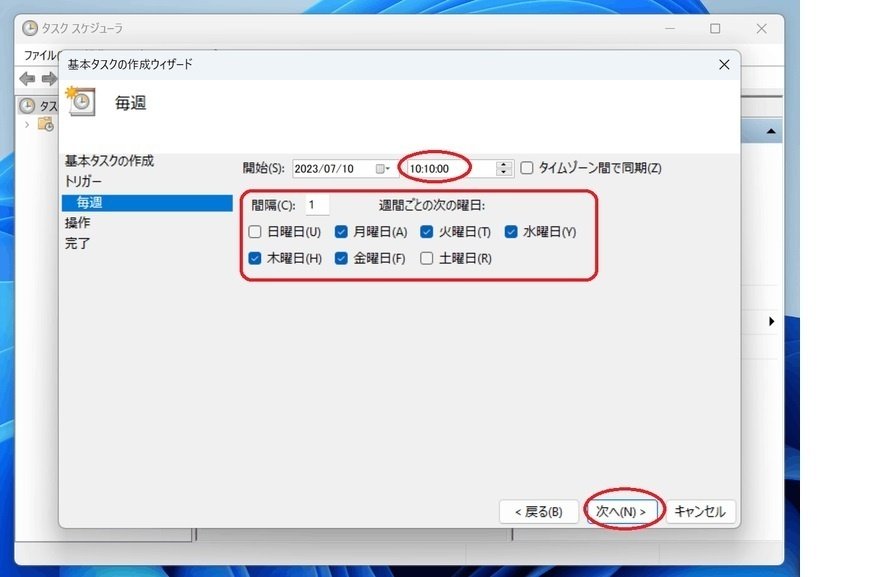
10.プログラムの開始を選択し次へをクリック
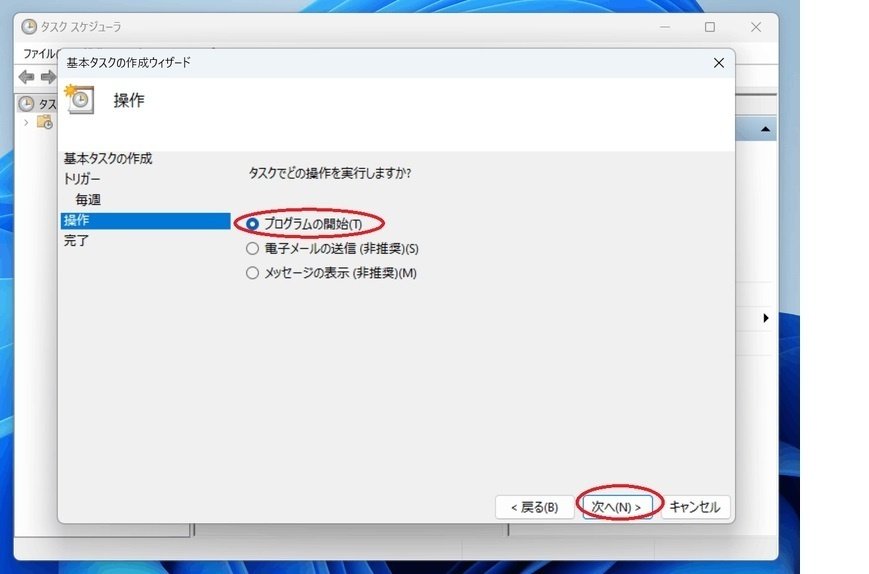
11.参照をクリック

12.指定したファイルが選択されていることを確認し、次へをクリック
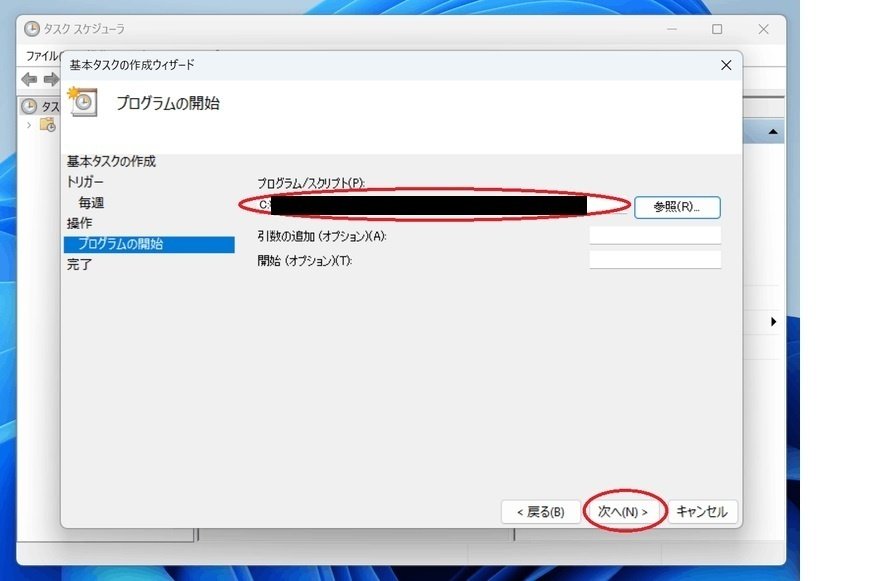
13.完了をクリック
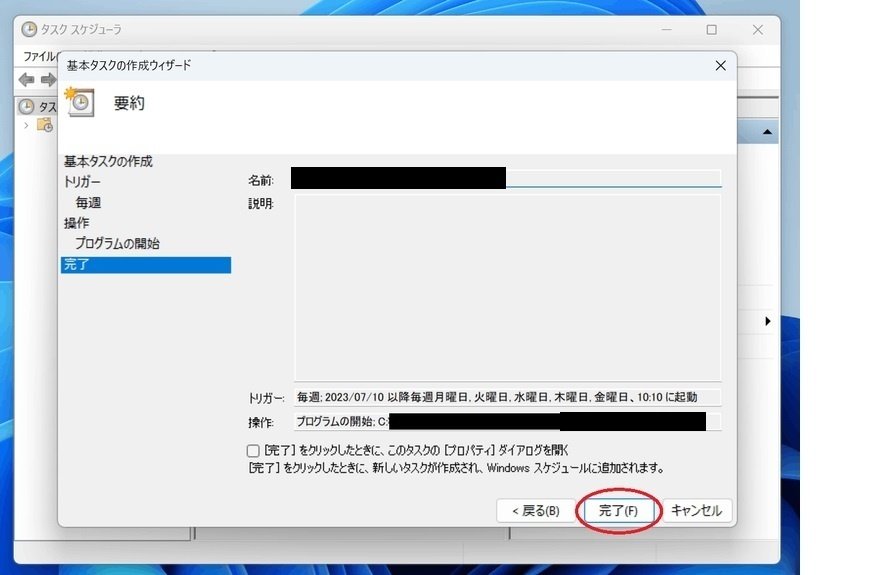
最後になりますが、ご購入いただきまして誠にありがとうございます。皆様からのご購入いただいた資金は、次回の記事作成に大いに励みとなります。今後ともよろしくお願い申し上げます。
この記事が気に入ったらサポートをしてみませんか?
